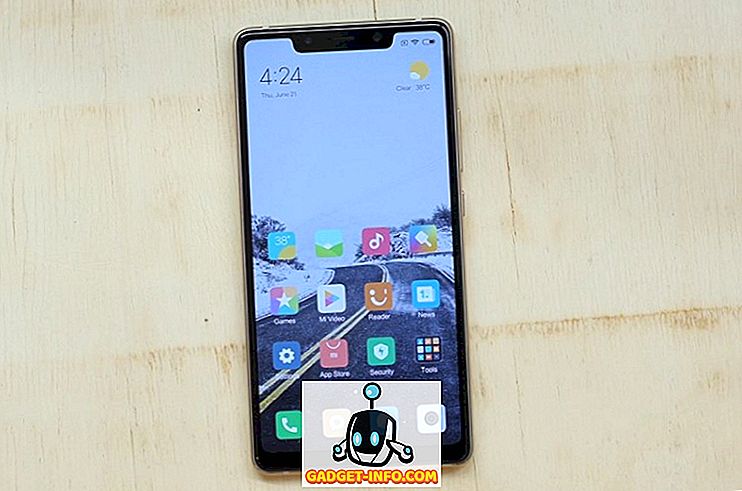La búsqueda de Google es, con mucho, el mejor motor de búsqueda que ofrece resultados más precisos para su consulta. Es el motor de búsqueda predeterminado en la mayoría de los navegadores y muchas personas ni siquiera piensan en cambiar a otro motor de búsqueda. Y con razón, si una empresa es capaz de convertir su nombre en un verbo (solo "Google"), seguramente merece dominar.
Sin embargo, esto no significa que otros motores de búsqueda no tengan nada único que ofrecer. Si está buscando el anonimato y puede haber algunas funciones de búsqueda adicionales útiles, entonces el emergente DuckDuckGo también es una excelente opción. Hay muchas características de DuckDuckGo que la Búsqueda de Google no ofrece, y muchas de ellas vale la pena deshacerse de la Búsqueda de Google para DuckDuckGo. Si está un poco asustado por el monitoreo continuo de Google de su actividad de búsqueda, entonces debería probar DuckDuckGo. Para ayudarlo con este cambio, hemos enumerado 15 razones por las que vale la pena probar DuckDuckGo.
1. El buscador que no te rastrea.
Como dice el eslogan de DuckDuckGo, DDG nunca rastrea sus búsquedas y ofrece una búsqueda anónima completa. Esto es algo que no encontrará en la búsqueda de Google, ya que ofrece una búsqueda personalizada mediante el seguimiento de sus búsquedas e incluso la actividad en otros servicios de Google. Este es un factor decisivo para muchas personas conscientes de la privacidad que no quieren tener todos los secretos de su vida en manos de una compañía de terceros.
DuckDuckGo proporciona anonimato al no tener una cuenta de usuario, no rastrea la dirección IP y no guarda las cookies y el historial de búsqueda. Además, incluso hace todo lo posible por mantener todas sus búsquedas cifradas con "HTTPS" para garantizar que incluso los proveedores de servicios de Internet no puedan rastrearlo. Por supuesto, siempre puede activar el seguimiento de búsqueda desde las opciones de Privacidad de DDG para obtener resultados personalizados. Simplemente vaya al menú principal de DDG en la esquina superior derecha y seleccione "Configuración avanzada" en él. Ahora vaya a la pestaña "Privacidad" y verá las opciones para administrar la reproducción de redireccionamiento, cifrado y video, etc.
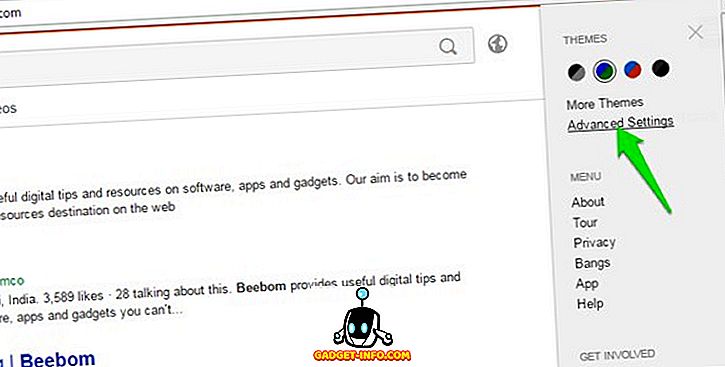
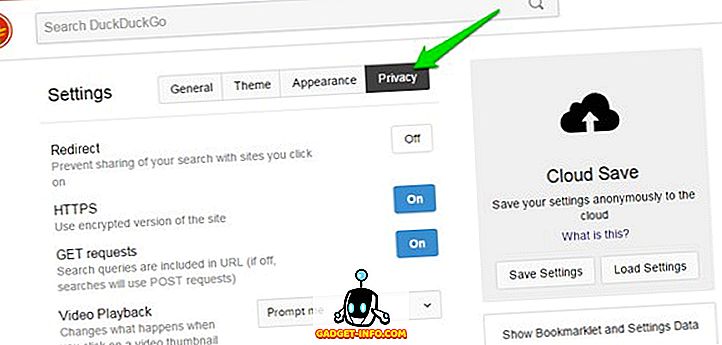
2.! Bangs
Una de las características más notables y queridas de DDG, Bangs. En pocas palabras, le permite buscar directamente cualquier cosa en un sitio web deseado desde el campo de búsqueda DDG, a la vez que le ahorra unos pocos clics adicionales. Por ejemplo, la búsqueda de " ! Amazon Nike shoes " en DDG buscará "Nike shoes" directamente en la búsqueda de Amazon.com.
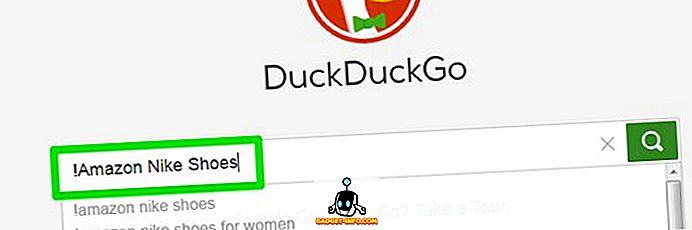
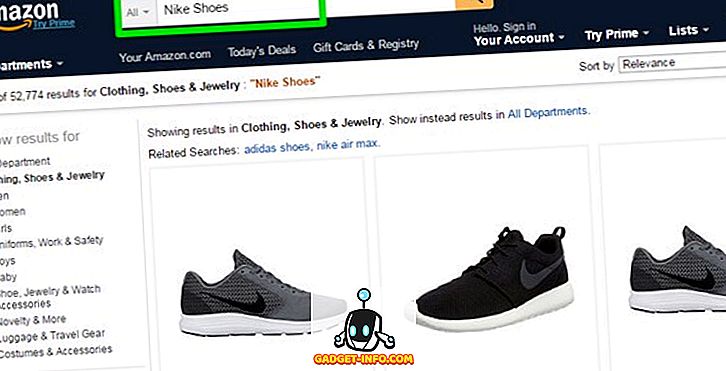
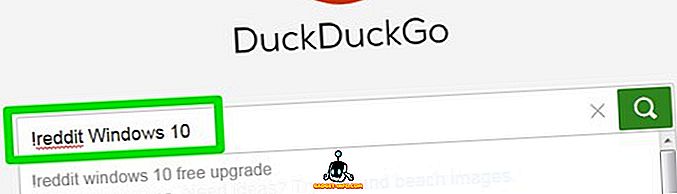
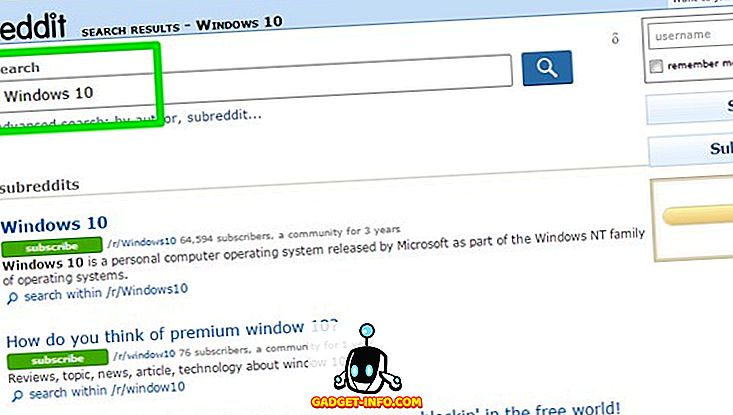
No es compatible con todos los sitios web, pero al momento de escribir, admite más de 8, 093 sitios web (incluidos todos los populares). Si no encuentra su sitio web preferido en la lista, también puede enviarlo para agregarlo. Además, todos! Bangs han reducido los comandos para facilitar la búsqueda en un sitio web específico, como ! A para Amazon.com, ! W para Wikipedia y ! R para Reddit. La mejor parte es que también tiene un! Bang para la búsqueda de Google, simplemente escriba "! G (su consulta)" y se buscará directamente en una versión cifrada de la Búsqueda de Google.
3. Personaliza su Apariencia
DDG viene con muchos temas incorporados y opciones de personalización de apariencia para tener control total sobre el aspecto de su motor de búsqueda. Haga clic en el menú principal de DDG a la derecha y luego haga clic en "Configuración avanzada". Aquí vaya a la pestaña "Tema" y verá algunos temas claros y oscuros para seleccionar. Estos temas cambiarán el color de fondo, el tamaño y el color del texto, el tipo de letra, el color del resultado de la búsqueda y algunos otros componentes visuales.
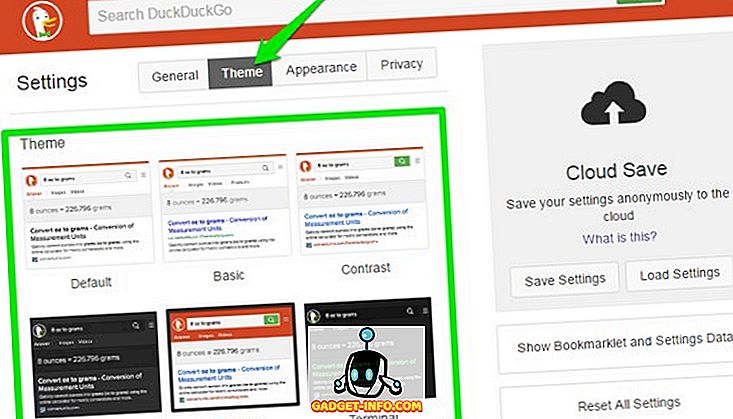
Si no le gustaron los temas proporcionados, siempre puede tomar el control total de la apariencia de los DDG moviéndose a la pestaña "Apariencia". En la pestaña Apariencia puede cambiar el tipo / color / tamaño de la fuente, el ancho de la página, el color de fondo, el color y el comportamiento del encabezado, el tipo / color de la fuente de los resultados e incluso el color de la URL. En cuanto a los colores, puedes elegir cualquier color del espectro.
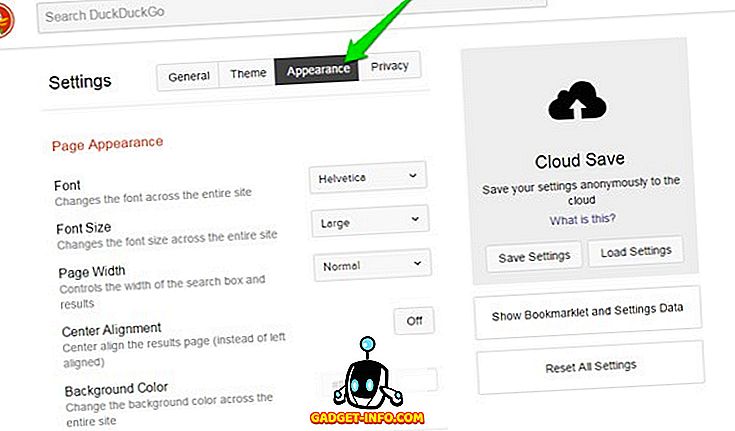
4. Mejor que la búsqueda de Google, al menos para algunas personas
No, no voy a cometer un pecado diciendo que "DuckDuckGo es mejor que Google", pero para algunas personas podría mostrar mejores resultados. DuckDuckGo tiene un algoritmo de búsqueda diferente, se centra en mostrar resultados de la mejor calidad, incluso si eso significa mostrar resultados menos relevantes. Se enfoca menos en los resultados de los sitios web que ofrecen información sobre diferentes temas para ganar dinero (como Beebom), en su lugar, muestra los mejores resultados de las fuentes oficiales y las fuentes que están directamente relacionadas con su consulta. Por ejemplo, he buscado "What is Rooting" tanto en DDG como en Google Search y los resultados fueron los siguientes:
Búsqueda de Google: mostró la definición de "Raíz" de las plantas, y luego mostró 9 resultados de sitios web de información tecnológica que informaban sobre el proceso de enraizamiento de un Android y 1 resultado de Wikipedia.
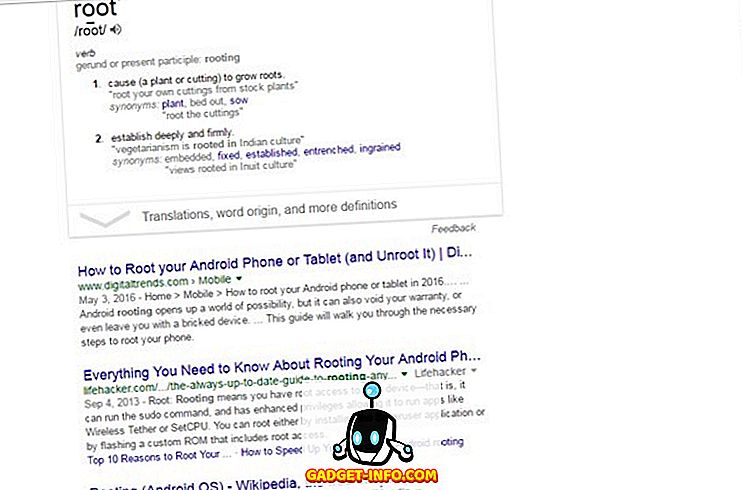
DuckDuckGo: mostró la definición de enraizamiento de un teléfono Android y la mayoría de sus resultados fueron de Wikipedia, foros, un sitio web médico, un diccionario y algunos sitios web de información tecnológica.
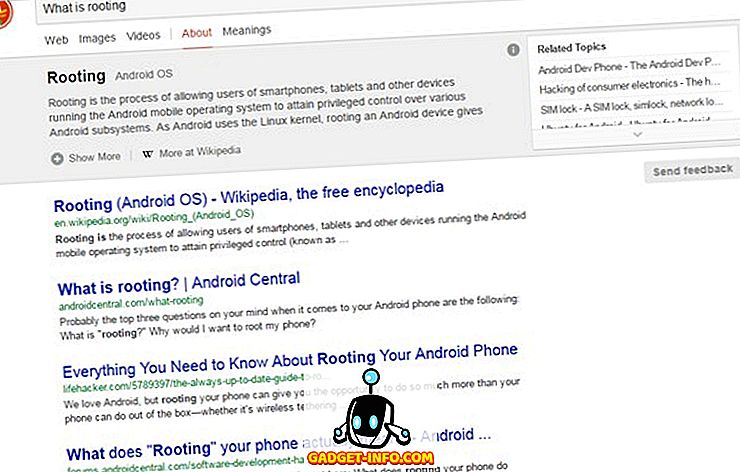
Es posible que este algoritmo no sea bueno para un escritor como yo que depende de múltiples fuentes de información relevantes para profundizar, pero puede ser bueno para un usuario de Internet promedio que rápidamente desea una mejor respuesta a su consulta.
5. Búsqueda de categoría
Si busca algo común que pueda pertenecer a diferentes categorías, entonces mostrará los mejores resultados junto con todas las categorías a las que puede pertenecer junto con la definición en esa categoría en particular. Por ejemplo, si buscamos "Raza", se enumerarán todas las categorías y usos de la palabra "Raza" junto con "Principales usos más comunes". Para "Raza" muestra categorías como Clasificación (Raza humana), Competencia (Competencia de carreras), Entretenimiento (Película de carreras), Tecnología (Codificación de carreras) y algunas otras. Esta función le permitirá identificar fácilmente lo que quería decir y obtener los detalles necesarios sin cambiar su consulta.
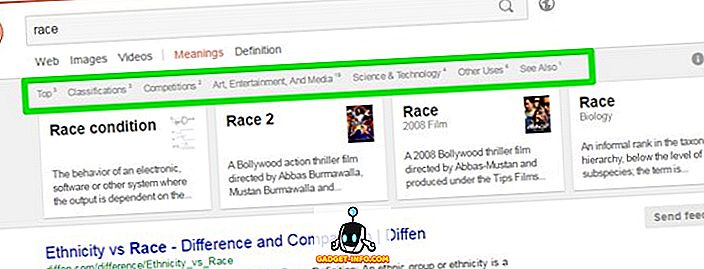
6. Buscar alternativas de aplicación
Puede encontrar alternativas a casi cualquier tipo de aplicación dentro de la interfaz DDG. Todo lo que tiene que hacer es escribir "Alternativas para (nombre de la aplicación)" y mostrará todas sus alternativas. Por ejemplo, el tipo "Alternativas para Google Maps" mostrará todas las alternativas disponibles, como HERE Maps, OsmAnd y Bing Maps, etc. Esta búsqueda se basa en el popular sitio web "AlternativeTo" y muestra tanto la plataforma alternativa como la similitud.
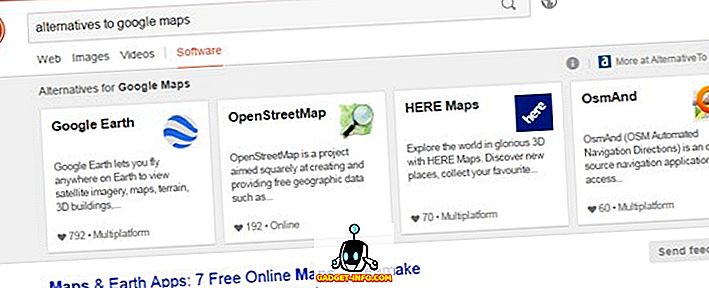
7. Guardar de forma permanente la configuración en la nube
DuckDuckGo le permite guardar permanentemente todos sus cambios en la configuración del motor de búsqueda en la nube usando una frase de contraseña. Esto es realmente útil si desea usar su DDG personalizado en cualquier otra computadora. Todo lo que tienes que hacer es hacer clic en el menú principal y luego acceder a "Configuración avanzada" desde él. Aquí verá la opción "Guardar en la nube" a la derecha, haga clic en "Guardar configuración" en ella. Ahora simplemente proporcione la frase de contraseña de su elección y haga clic en "Guardar". Esto guardará su configuración de DDG en la nube y se identificará con la frase de contraseña proporcionada por usted.
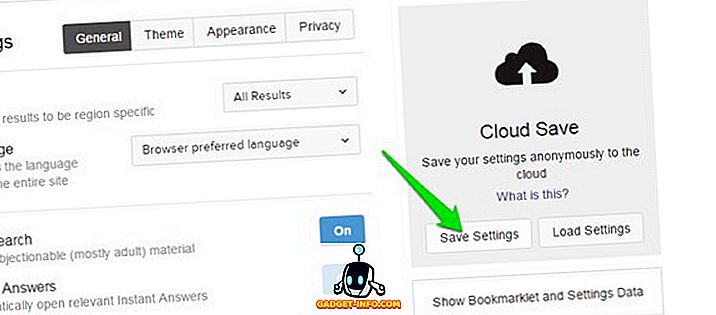
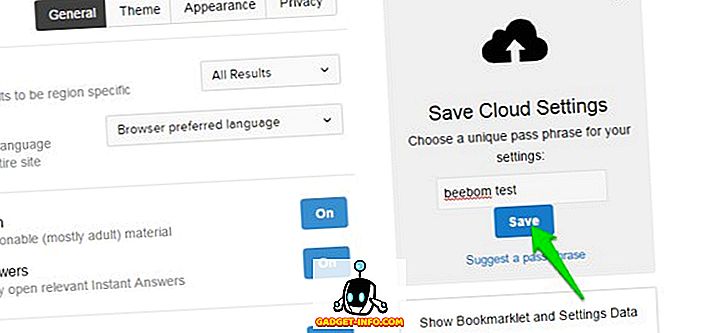
En cualquier otra computadora, simplemente vaya a Configuración avanzada nuevamente y haga clic en "Cargar configuración" para restaurarla usando la misma frase de contraseña. También puede guardar configuraciones personalizadas de forma diferente utilizando frases de contraseña diferentes.
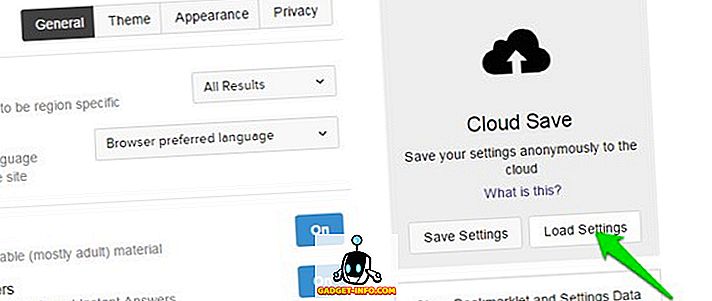
8. Utilice la búsqueda por región
Como DDG ofrece resultados de búsqueda universales, a veces es posible que no pueda proporcionar lo que realmente necesita. En tales situaciones, puede restringir los resultados a una región específica para obtener resultados atendidos en esa área específica. Para hacerlo, vaya a "Configuración avanzada" en el menú principal y seleccione la región requerida en la pestaña "General". No enumera todos los países, pero los populares están ahí.
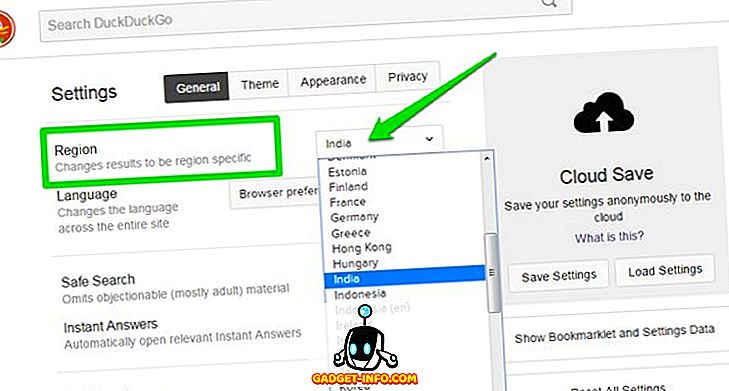
9. Generar contraseñas fuertes
DDG tiene un útil generador de contraseñas que te permitirá generar contraseñas difíciles de descifrar de hasta 64 caracteres. Simplemente escriba "Contraseña (número de caracteres)" y generará una contraseña aleatoria. Por ejemplo, escriba "Contraseña 24" y verá una contraseña aleatoria de 24 caracteres. Por supuesto, será muy difícil memorizarlo, por lo que es mejor copiarlo y guardarlo en un lugar seguro, como un administrador de contraseñas.
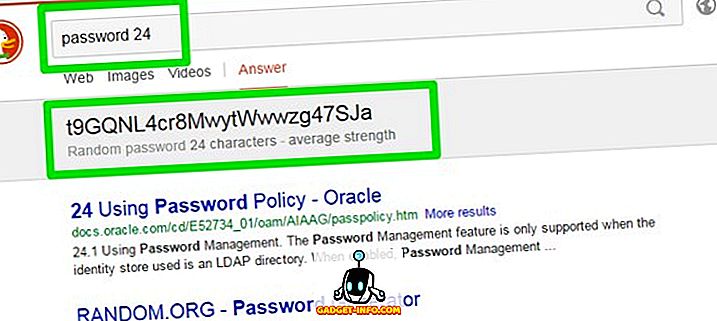
También puede generar frases de contraseña que constarán de 4 palabras que no tendrán conexión directa con ellas, lo que las hace más fáciles de recordar pero difíciles de descifrar. Para esto, escriba "frase de contraseña aleatoria" y presione Enter, verá las cuatro palabras para usar como contraseña.
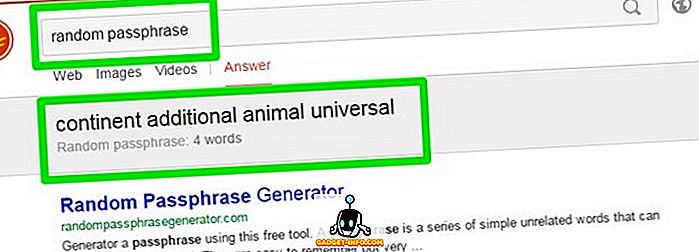
10. Usa el cronómetro
DuckDuckGo tiene un cronómetro incorporado justo dentro de su búsqueda. Simplemente escriba "cronómetro" y búsquelo, y lo verá debajo del cuadro de búsqueda. Con el cronómetro también puedes seguir el tiempo total y las vueltas. Haga clic en el botón "Inicio" y use el botón "Vuelta" para separar cada vuelta.
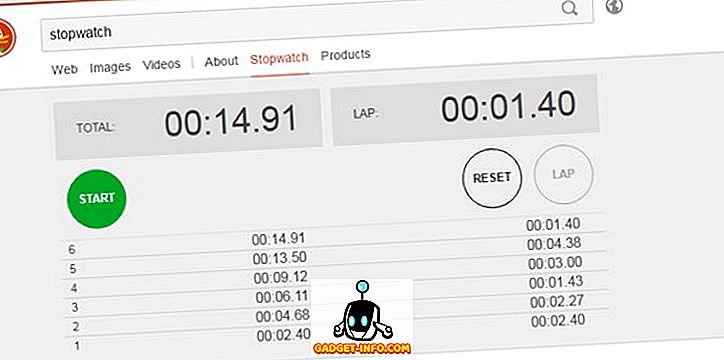
11. Encuentra palabras que riman
También puede encontrar rápidamente palabras que riman a cualquier palabra en la barra de búsqueda de DDG. Para esto, escribe "rimas con (tu palabra)" y pulsa enter. Aquí, "tu palabra" podría ser cualquier palabra que realmente puedas pronunciar. DDG mostrará todas las palabras que riman con su palabra provista y también se enfoca en las palabras que tienen un significado similar a la palabra que ha proporcionado. Este servicio es impulsado por el popular servicio de rimas RhymeBrain.
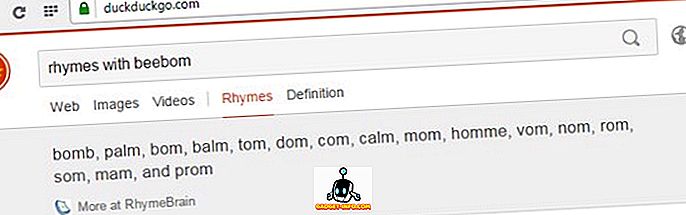
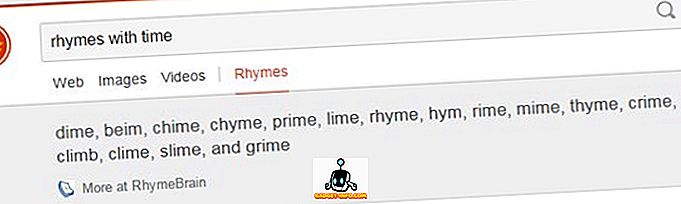
12. Crea ASCII Art of Any Word
También puede crear Arte ASCII de cualquier palabra escribiendo "figlet (su palabra)" en la barra de búsqueda y presionando la tecla Intro. Verá la palabra como Arte ASCII al comienzo de los resultados. También puede copiar el arte y pegarlo en un editor para guardarlo o compartirlo en línea. Sin embargo, solo creará Arte ASCII de una sola palabra, varias palabras se unirán para formar una sola palabra Arte ASCII.
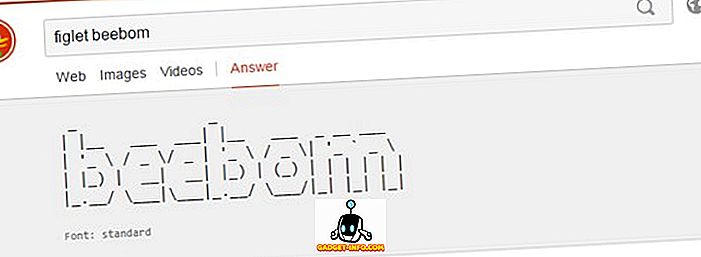
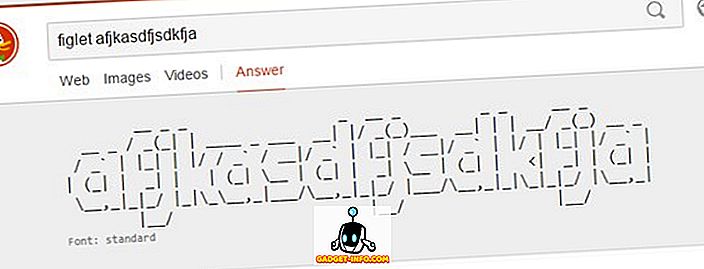
13. Surf sin anuncios
Al igual que la búsqueda de Google, DuckDuckGo también depende de los anuncios para obtener ingresos. Si no es un gran fanático de los anuncios, entonces DDG ofrece una opción simple para permitirle desactivar los anuncios (sin necesidad de un bloqueador de anuncios). Vaya a "Configuración avanzada" en el menú principal y desactive "Publicidad" en la pestaña "General". También hay una opción para admitir DDG difundiendo la palabra, que debería ver si desea admitir DDG pero no con anuncios.
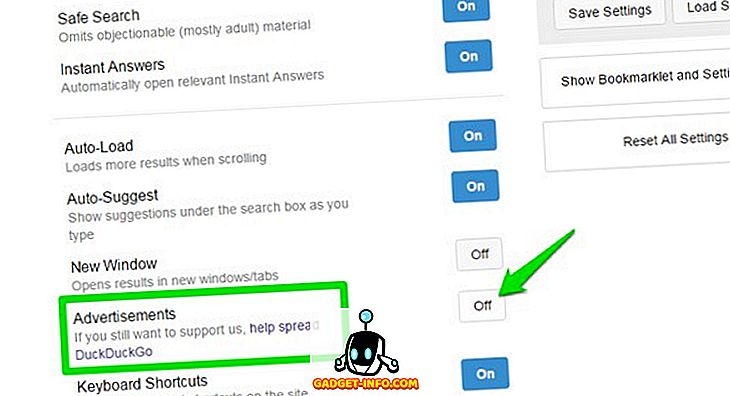
14. Mostrar todos los resultados en una sola página
De forma predeterminada, la búsqueda de Google muestra 10 resultados en una página (se puede personalizar para mostrar 100 resultados) y tendrá que hacer clic en la página siguiente para ver más resultados. Sin embargo, en DuckDuckGo verá 30 resultados por página y la siguiente página se cargará automáticamente cuando llegue al final. La mayoría de las personas ni siquiera pasan a la segunda página de la Búsqueda de Google pensando que nada es relevante en las otras páginas, pero en realidad puede encontrar muchos resultados útiles en las primeras páginas. DDG facilita esto al mostrar todo lo que necesita en una larga lista.
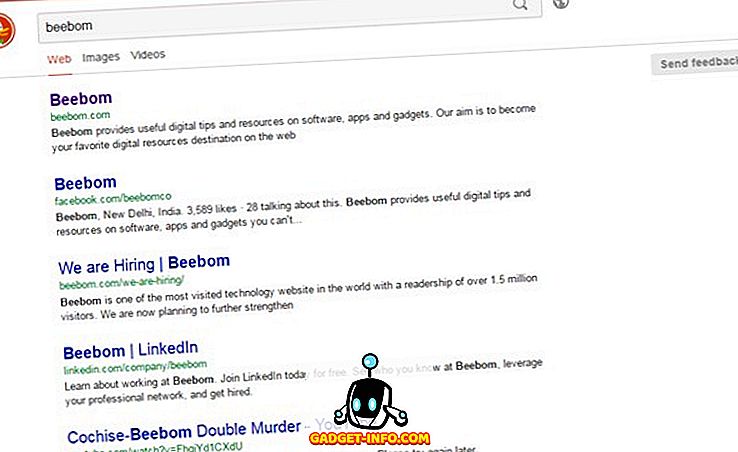
15. Usa la extensión DuckDuckGo
Incluso si no quieres abandonar la Búsqueda de Google, puedes usar DuckDuckGo con la ayuda de su extensión para Chrome, Firefox y Opera. La extensión DDG le permitirá buscar su consulta en DDG desde el botón de la barra de herramientas e incluso aprovechar su función de respuestas instantáneas directamente desde ella. Los resultados de la búsqueda se abrirán en DDG en una nueva pestaña. Esto te permitirá usar tanto Google Search como DuckDuckGo cuando sea necesario.
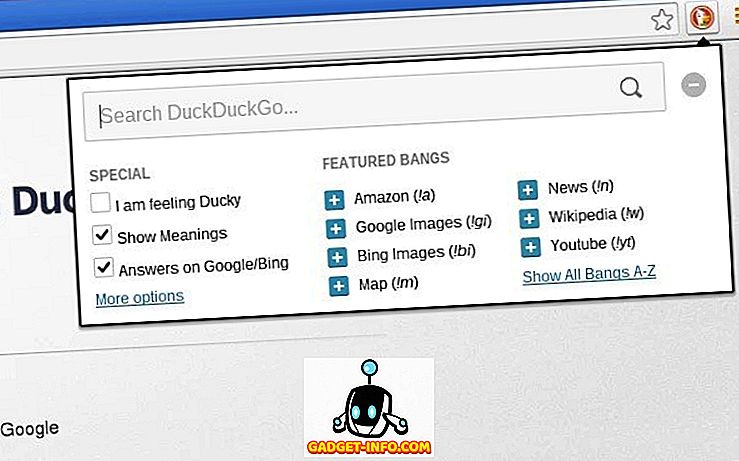
Conclusión
No podemos comparar directamente la Búsqueda de Google con DuckDuckGo, ya que ambos tienen un propósito diferente. Si no le importa renunciar a su información para obtener mejores resultados, entonces la Búsqueda de Google debería funcionar bien para usted. Sin embargo, si está preocupado por su privacidad y quiere probar algo nuevo, DuckDuckGo es una buena solución. Hay mucho más para DDG que estas 15 características anteriores, así que inténtelo y déjenos saber si encuentra algo interesante.